在CorelDRAW中,可以通过以下步骤将文件导出为PDF格式:
- 打开要导出为PDF格式的CorelDRAW文件。
- 在菜单栏中选择“文件”选项,然后选择“导出”或使用快捷键“Ctrl+E”。
- 在弹出的“导出”对话框中,选择“保存类型”下拉菜单中的“PDF”格式。
- 在“导出到PDF”选项卡中,可以设置导出的参数和选项,例如页面设置、压缩方式、加密等。
- 确认设置后,单击“导出”按钮,等待导出过程完成。
- 在弹出的“导出PDF”对话框中,可以设置导出的PDF文件的名称、位置、打开方式等选项。同时,在导出为PDF格式时,也可以根据需要进行不同的参数设置和调整,例如页面布局、压缩质量、密码保护等,以便获得更好的导出效果和功能需求。
常见问题
笔记中的下载链接,打开显示失效了,怎么办?
用过网盘分享的朋友,就清楚,这种情况,经常会出现。请在相关笔记评论区留言提醒,我会及时更新下载链接。
付款后,刷新网页,笔记内容什么都没有?
这种情况,请先登录,然后在刷新网页,就可以看到隐藏的笔记内容了。(建议大家,先登录,然后在付费查阅。)
原文链接:https://www.huangsiyong.cn/coreldraw-pdf.html,原创文章及教程/设计,未经许可,严禁转载或摘编!
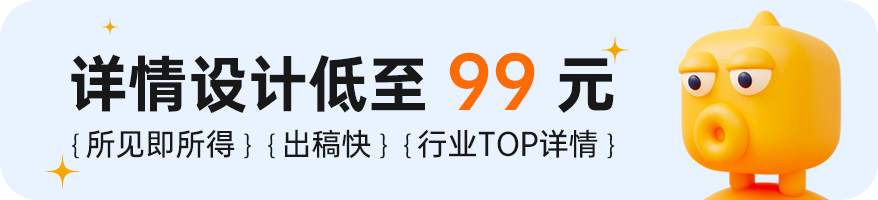



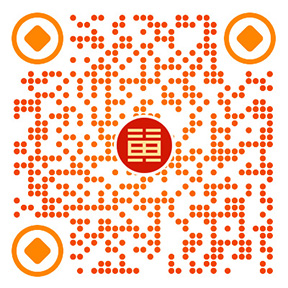
请先 !